相信很多用户在电脑中更新安装显卡驱动时都遇到过nvidia安装程序无法继续的提示,并且尝试了很多次都没有成功安装。面对这个问题,很多人不知道用什么方法解决。所以本期小编就为大家分享三个有效的解决方案,希望今天的软件教程内容能给广大用户带来帮助。![]() nvidia图形驱动程序V536.23官方nvidia安装程序无法继续解决方案:
nvidia图形驱动程序V536.23官方nvidia安装程序无法继续解决方案:
方法1:
1.安装程序无法继续,这可能被其他安装程序禁止。
2、所以我们可以尝试下载一个ddu卸载显卡。
 3.卸载后建议去英伟达官网。[点击进入]
3.卸载后建议去英伟达官网。[点击进入]
4.进入后,点击& ldquo司机& rdquo按钮。
 5,然后在里面搜索我们的显卡设备。
5,然后在里面搜索我们的显卡设备。
 6.搜索后,只需根据我们的系统版本进行选择和安装。
6.搜索后,只需根据我们的系统版本进行选择和安装。
 方法2:
方法2:
1.在电脑桌面上打开这台电脑,单击顶部的“管理”,然后单击& ldquo设备管理器
 2.选择& ldquo显示适配器& rdquo。
2.选择& ldquo显示适配器& rdquo。
 3.右键单击NVDIA设备,然后单击& ldquo更新驱动程序& rdquo
3.右键单击NVDIA设备,然后单击& ldquo更新驱动程序& rdquo
 4.选择自动搜索的驱动程度。
4.选择自动搜索的驱动程度。
 方法3:
方法3:
1.如果不能安装官方驱动,可能是你的系统不兼容这个版本的驱动。
2、因为驱动是最新的,所以可以尝试重新安装最新版本的系统才能兼容。
推荐镜像下载
Win10 22H2 64位官方正式版(免激活)
Win10 22H2纯版64位映像
Win10 22H2 64位官方专业版
安装教程
小白号给你提供了两种系统安装方式,本地硬盘安装是最简单的一种。建议在安装硬盘之前做一个u盘启动工具。如果硬盘安装失败,或者你的电脑已经无法启动,卡在欢迎界面,无法进入桌面,蓝屏等。,那么你需要选择一个u盘重装系统。
温馨提醒:重装系统时,当前系统盘(一般是c盘)会被格式化。一定要提前备份c盘和桌面上的数据。
1、本地硬盘安装:硬盘安装Win10系统教程
2、u盘启动工具安装:u盘重装win10系统教程
 小白号
小白号











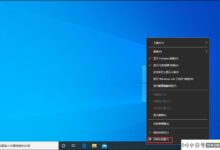

评论前必须登录!
注册